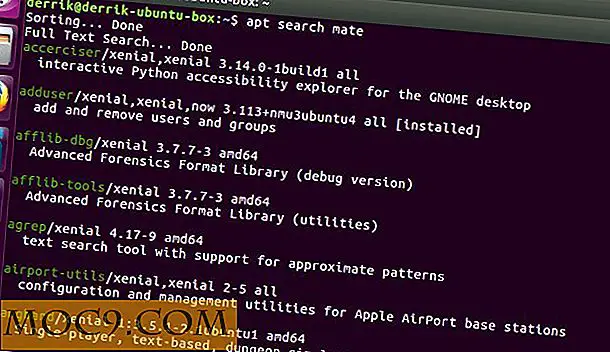Πώς να προσθέσετε ένα εξώφυλλο βιβλίων σε ebooks στο Caliber
«Θα ήθελα τα ηλεκτρονικά μου βιβλία να έχουν διαφορετικές ζωντανές καλύψεις βιβλίων στην ηλεκτρονική βιβλιοθήκη μου». Αυτό ήταν το δίλημμα μου όταν ξεκίνησα τη λήψη ψηφιακών βιβλίων από το Amazon, το iBookstore και τις ιστοσελίδες τρίτων. Παρόλο που εξακολουθώ να αγοράζω εκτυπωμένες εκδόσεις, στην πράξη, το ψηφιακό περιεχόμενο είναι φθηνότερο και λιγότερο ευρύχωρο (κυριολεκτικά!).
Εάν είστε ένας άπληστος αναγνώστης σαν εγώ και θα ήθελα να ενημερώσω τα e-books σας με όμορφα βιβλία, είτε είναι σε μορφές PDF, EPUB ή MOBI, εδώ είναι ένας οδηγός βήμα προς βήμα για να προσθέσετε ένα εξώφυλλο βιβλίου Διαμέτρημα.
Το Caliber είναι δωρεάν λογισμικό διαχείρισης ανοικτών πηγών ηλεκτρονικών βιβλίων, το οποίο είναι συμβατό με τα Windows, Mac OS X και Linux. Είναι αρκετά συντριπτική για τους πρώτους χρήστες να πλοηγούνται με όλα τα κουμπιά, τις επιλογές και τις καρτέλες μενού, αλλά μόλις το συνηθίσετε, θα διευκολύνει τη διαχείριση των ηλεκτρονικών βιβλίων σας.
Εγκατάσταση Caliber στον υπολογιστή σας / φορητό υπολογιστή
Υποθέτοντας ότι είναι η πρώτη φορά που χρησιμοποιείτε το Caliber, κατευθυνθείτε στον επίσημο ιστότοπο και λάβετε το λογισμικό για το λειτουργικό σας σύστημα. Διατίθεται για Windows, Mac OS X και Linux.

Προσθήκη καλύμματος βιβλίου σε PDF / EPUB / MOBI μέσω αυτόματης λήψης
1. Σύρετε το δρομέα στο κουμπί "Προσθήκη Βιβλίων" στην επάνω αριστερή πλευρά της γραμμής μενού.

2. Επιλέξτε το ηλεκτρονικό βιβλίο που θέλετε να επεξεργαστείτε ή προσθέστε ένα νέο βιβλίο.

Σημείωση: Μπορείτε να πραγματοποιήσετε αναζήτηση μέσω του Google και άλλων μηχανών αναζήτησης για να ελέγξετε τα διάφορα σχέδια καλύμματος βιβλίων - το ιδανικό μέγεθος είναι 300 × 400. Σημειώστε ότι αυτές οι εικόνες υπόκεινται σε πνευματικά δικαιώματα.
3. Το ηλεκτρονικό βιβλίο που επιλέξατε εμφανίζεται στη βιβλιοθήκη. (π.χ. "Γράμματα σε έναν Young Poet" - είναι πραγματικά ένα σπουδαίο βιβλίο για τους συγγραφείς). Στη δεξιά πλευρά, θα δείτε τις πληροφορίες σχετικά με το ηλεκτρονικό βιβλίο, όπως Συγγραφείς, Μορφές και Διαδρομή (του αρχείου). Κάντε δεξί κλικ στο ηλεκτρονικό βιβλίο και επιλέξτε "Επεξεργασία μεταδεδομένων -> Μεταφόρτωση μεταδεδομένων και κάλυψη"

4. Θα δείτε αυτό το αναδυόμενο παράθυρο παρακάτω. επιλέξτε "Μόνο λήψη".

5. Ένα άλλο αναδυόμενο παράθυρο σας ενημερώνει ότι η λήψη είναι πλήρης. Κάντε κλικ στο κουμπί "Ναι" για να ενημερώσετε τη βιβλιοθήκη. θα δείτε το εξώφυλλο του βιβλίου.

Εντούτοις, μπορεί να υπάρχει περίπτωση όταν το Caliber δεν μπορεί να βρει κάλυμμα. Δοκιμάστε το ξανά για δεύτερη φορά, αλλά εάν η βιβλιοθήκη δεν εμφανίζει κάλυμμα ή προτιμάτε διαφορετικό σχεδιασμό κάλυψης, μπορείτε να φορτώσετε το ένα από τη μονάδα σας με μη αυτόματο τρόπο.
Μεταφορτώστε ένα κάλυμμα χειροκίνητα
Υποθέτοντας ότι έχετε κατεβάσει τον επιθυμητό σχεδιασμό του βιβλίου, ακολουθήστε τα παρακάτω βήματα:
1. Κάντε δεξί κλικ στο ηλεκτρονικό βιβλίο στη βιβλιοθήκη και επιλέξτε "Επεξεργασία μεταδεδομένων -> Επεξεργασία μεταδεδομένων μεμονωμένα".
2. Μόλις δείτε το αναδυόμενο παράθυρο στην οθόνη σας, κάντε κλικ στην επιλογή "Περιήγηση".
3. Αφού επιλέξετε την επιθυμητή εικόνα, απλά πατήστε "OK"

Μην ξεχνάτε αυτό το τελευταίο βήμα για να βεβαιωθείτε ότι το εξώφυλλο περιλαμβάνεται στο ηλεκτρονικό βιβλίο: CONVERT. Οι αλλαγές θα ισχύουν όταν μετατρέψετε το ηλεκτρονικό βιβλίο σας.
Κάντε κλικ στο κουμπί "Μετατροπή βιβλίων". μπορείτε να επιλέξετε την ίδια μορφή εξόδου (π.χ. EPUB) ή να την μετατρέψετε σε άλλη. Στη συνέχεια, κάντε κλικ στο "OK".

συμπέρασμα
Αυτό είναι μόνο ένα από τα χαρακτηριστικά του Caliber για να σας βοηθήσει να διαχειριστείτε τα ηλεκτρονικά σας βιβλία. Προς το παρόν, απολαύστε τις συλλογές σας και αισθανθείτε ελεύθεροι να μοιραστείτε αυτήν την ανάρτηση με τους φίλους σας που αγαπούν τα ηλεκτρονικά βιβλία.